
Деякі користувачі стикаються з написом "Деякими правами управляє ваша організація", яка відображається в налаштуваннях параметрів операційної системи Windows 10. Після запуску програми "Параметри" і входу в деякі настройки, у вікні управління параметрами відображається це повідомлення.
Багатьох користувачів це дивує, тому що вони не працюють на цьому ПК в якійсь організації, ви перебуваєте вдома. Незрозуміло, що робити і як реагувати на це повідомлення операційної системи Windows.
зміст:- Що значить деякими параметрами керує ваша організація
- Як виправити проблему "Деякими параметрами керує ваша організація"
- Скидання групових політик в редакторі реєстру Windows - 1 спосіб
- Змінюємопараметри групової політики на налаштування за замовчуванням - 2 спосіб
- Змінюємопараметри Windows в програмі O & O ShutUp10
- висновки статті
Що значить деякими параметрами керує ваша організація
Напис в Windows 10 "Деякими параметрами керує ваша організація" не є помилкою або повідомленням про якомусь системному збої. Це попередження від операційної системи про те, що деякими функціями Windows неможливо скористатися через зміну параметрів ОС, зроблених раніше на даному ПК.
У Windows 10 не можна буде змінити деякі настройки через те, що параметри системи заблокувала можливість виконання тих чи інших дій. В останніх версіях Windows 10 напис може трохи відрізнятися, в залежності від характеру відключених функцій: "Деякі з цих параметрів приховані або контролюються вашою організацією", "Параметрами захисту від вірусів і загроз управляє ваша організація" або інші повідомлення, але це означає те ж саме.

Під "організацією" Майкрософт має на увазі адміністраторів комп'ютерів в локальній мережі, встановлюють налаштування для всіх ПК, що входять в дану мережу, або звичайних користувачів на локальному комп'ютері, який знаходиться вдома. У першому випадку зрозуміло, що адміністратор обмежує функціональність робочих ПК, щоб працівники не робили на комп'ютерах того, чого від них не потрібно. У випадку з домашніми користувачами необхідно роз'яснення.
Операційна система попереджає, що з програми "Параметри" Windows 10 не можна змінити деякі настройки ОС, вони заблоковані і недоступні для зміни. Це продиктовано цілями безпеки. В основному, подібні написи "Деякими параметрами керує ваша організація" Windows 10, зустрічаються в настойках параметри оновлення, конфіденційності або безпеки Windows.
Обмеження функціональності і поява попередження в Віндовс "Деякими параметрами керує ваша організація", зустрічається в наступних випадках:
- застосування налаштувань для відключення стеження в Windows, в тому числі за допомогою сторонніх додатків;
- зміна налаштувань в реєстрі Windows;
- зміна налаштувань локальних групових політик;
- відключення функції автоматичних оновлень;
- після відключення брандмауера або Захисника Windows;
- відключення деяких системних служб Windows.
У більшості випадків, наявність напису "Деякими параметрами керує ваша організація" в Windows, ніяк не торкнеться можливості користувача при використанні операційної системи.
Наприклад, якщо на ПК відключені "шпигунські" функції Windows 10, користувач не відчуває від цього незручності: на віддалені сервера Майкрософт не надсилається інформація з комп'ютера, економиться трафік, підвищується рівень конфіденційності і приватності. З іншого боку, деяке обмеження функціональності (відправка діагностичних даних в Microsoft) системи, стане перешкодою для підключення до програми попередньої оцінки Windows Insider Preview.
Частина користувачів самостійно змінювала настройки Windows 10 за допомогою сторонніх додатків, на кшталт популярної програми Destroy Windows 10 Spying, які змінюють настройки Центру оновлень системи, вимкнення функції надсилання даних в Microsoft і т. Д.
В інших випадках, користувачеві може знадобиться змінити деякі настройки Windows, але він не зможе це зробити з параметрів ОС, тому що зміна налаштувань було заблоковано, до них немає доступу. Тому при появі написи "Деякими параметрами керує ваша організація", користувачі шукають відповідь на питання, як відключити це повідомлення на комп'ютері та отримати доступ до необхідних параметрів.
Як виправити проблему "Деякими параметрами керує ваша організація"
Користувачеві доведеться самостійно застосувати зміни в роботі операційної системи Windows 10, які необхідні для відключення обмежень у функціональності. Існує кілька способів вирішити цю проблему:
- Перевстановлення Windows на комп'ютері.
- Відновлення Windows з точки відновлення, створеної до застосування змін в ОС, що викликали появу напису про управління комп'ютера "організацією".
- Відновлення Windows 10 з резервної копії, за умови, що файл-образ системи був створений до зміни даних параметрів.
- Перевстановлення ОС за допомогою функції Новий запуск Windows 10 - чиста установка системи зі збереженням даних користувача.
- Внесення змін до реєстру Windows.
- Зміна параметрів локальної групової політики.
- Включення відключених налаштувань Windows за допомогою стороннього програмного обеcпеченія.
У цій статті ми розглянемо менш радикальні способи вирішення проблеми. Про відновлення Windows різними способами, читайте докладні статті на моєму сайті, перейшовши за посиланнями вище. У разі використання відновлення ОС, Windows повернеться в той стан, який мала система в момент створення точки відновлення або резервної копії системи.
Ми не будемо розглядати способи вирішення питань для доступу до окремих функцій, а використовуємо методи для скасування обмежень функціональності на рівні всієї системи.
Скидання групових політик в редакторі реєстру Windows - 1 спосіб
Одним із способів вирішення проблеми є скидання локальних групових налаштувань безпеки на комп'ютері. Для проведення змін в системі, нам знадобиться системний інструмент - командний рядок Windows.
Перед виконанням змін в реєстрі рекомендується створити копію реєстру Windows або створити точку відновлення системи.
Виконайте наступні дії:
- Запустіть командний рядок від імені адміністратора.
- У вікні інтерпретатора командного рядка введіть команду:
secedit / configure / cfg% windir% \ inf \ defltbase.inf / db defltbase.sdb / verbose

- Натисніть на клавішу "Enter".
- Після виконання команди, закрийте командний рядок, а потім перезавантажте ПК.
Змінюємопараметри групової політики на налаштування за замовчуванням - 2 спосіб
За допомогою системного засоби - командного рядка, можна змінити параметри локальної групової політики, виконавши скидання налаштувань за замовчуванням.
Виконайте наступне:
- Запустіть командний рядок від імені адміністратора.
- У вікні "Адміністратор: Командний рядок" виконайте послідовно три команди:
RD / S / Q "% WinDir% \ System32 \ GroupPolicy" RD / S / Q "% WinDir% \ System32 \ GroupPolicyUsers" gpupdate / force
Дві перші команди видаляють папки групової політики з комп'ютера. Третя команда відтворює групову політику з настройками за замовчуванням.
Змінюємопараметри Windows в програмі O & O ShutUp10
Багато недосвідчені користувачі не хочуть зв'язуватися з командним рядком. Вони можуть скористатися іншим варіантом для вирішення проблеми з відображенням повідомлення "Деякими параметрами керує ваша організація" і обмеженням можливості скористатися деякими настройками параметрів Windows 10.
На допомогу прийде стороння програма - O & O ShutUp10 від відомого виробника ПО з Німеччини. Безкоштовна програма O & O ShutUp10 призначена для і зміни налаштувань безпеки і конфіденційності Windows 10, відключення "шпигунських" параметрів Windows.
Програма O & O ShutUp10 працює на російській мові і не вимагає установки на комп'ютер. Я рекомендую користуватися цією програмою, якщо на ПК змінено установки за допомогою сторонніх програм. Перед використанням програми створіть точку відновлення Windows.
У програмі O & O ShutUp10 можна змінити параметри Windows двома способами.
1 спосіб:
- Запустіть програму O & O ShutUp10 від імені адміністратора.
- У меню "Налаштування" виберіть пункт "Скасувати всі зміни (повернути" налаштування ")".
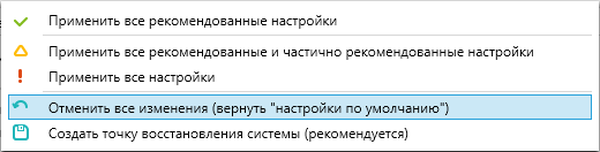
- Закрийте програму, перезавантажте комп'ютер.
Всі параметри Windows 10 стануть доступними для застосування змін.
2 спосіб:
У вікні програми O & O ShutUp10, запущеної від імені адміністратора, самостійно вимкніть налаштування, що перешкоджають оновлень, збору інформації, що стосуються безпеки комп'ютера. В цьому випадку, користувач змінює тільки деякі настройки за допомогою програми, залишаючи інші параметри включеними.
У відповідних розділах додатка пересуньте перемикач для відключення опцій, в даний момент часу включених в Windows 10. Колірна індикації в програмі O & O ShutUp10 працює наступним чином:
- червоний колір позначає, що дана опція відключена (відповідає настройці за замовчуванням);
- зелений колір сигналізує про те, що в Windows обмежена робота певної функції ОС.
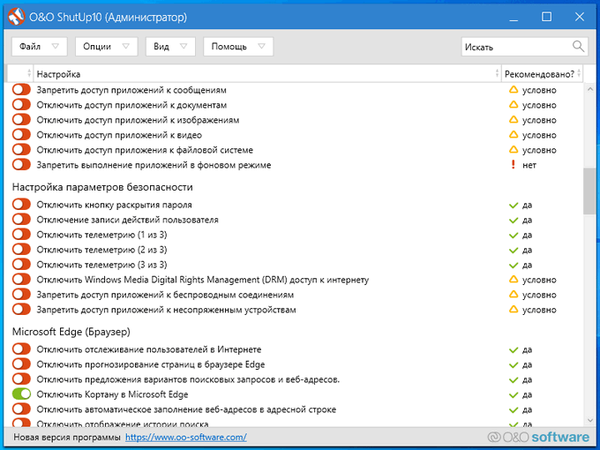
Завершіть роботу програми, виконайте перезавантаження ПК для застосування змін.
висновки статті
Деякі користувачі стикаються з повідомленням в Віндовс 10 "Деякими параметрами керує ваша організація". Операційна система повідомляє, що через застосування певних установок, тепер не можна змінити деякі параметри ОС з програми "Параметри". Для вирішення проблеми можна скористатися скиданням локальних групових політик за замовчуванням, або змінити налаштування Windows 10 за допомогою стороннього програмного забезпечення - програми O & O ShutUp10.
Схожі публікації:- Чи не працює пошук Windows - 10 способів вирішення проблеми
- Як створити диск D в Windows - 3 способи
- Оптимізація Windows 10 для прискорення роботи ПК
- Як видалити непотрібні програми Windows 10 - 5 способів
- Як відключити автоматичну перезавантаження Windows - 9 способів











